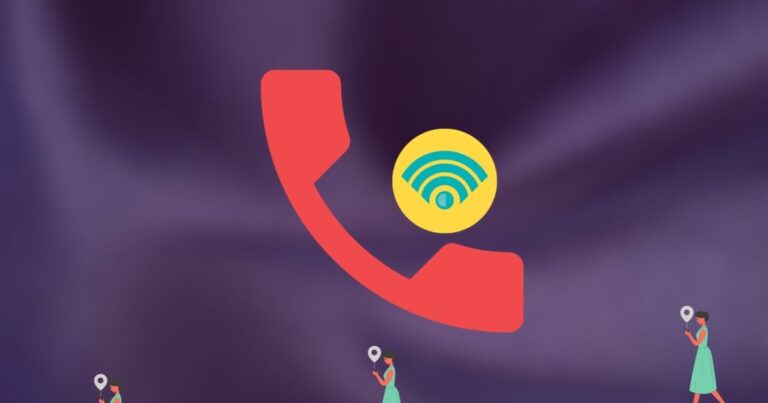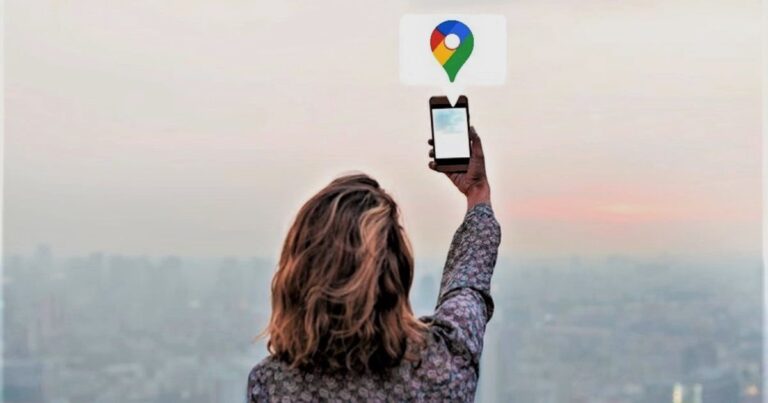Как запланировать текстовые сообщения на Android и iOS
Вы знаете, что они говорят: время решает все, даже когда речь идет о текстовом сообщении. В конце концов, последнее, что вы хотите, – это послать ночное сообщение своему боссу, опасаясь, что вы забудете его завтра. Что ж, вы можете избавить себя от неприятностей, запланировав вместо этого сообщение.


Независимо от того, есть ли у вас Android или iPhone, вы можете отправлять отложенные текстовые сообщения и забыть о них. В этом посте будет рассказано, как планировать сообщения на iPhone, Samsung и других устройствах Android. Итак, приступим.
Программы для Windows, мобильные приложения, игры - ВСЁ БЕСПЛАТНО, в нашем закрытом телеграмм канале - Подписывайтесь:)
Как запланировать текстовые сообщения на Android
Если вы являетесь пользователем Android, скорее всего, вы используете Google Messages в качестве приложения для обмена сообщениями по умолчанию на вашем телефоне. И если это так, вот как вы можете запланировать текстовое сообщение с помощью приложения Google Messages на Android.
Шаг 1: Откройте на телефоне приложение “Сообщения”. Используйте кнопку «Начать чат», чтобы создать новую беседу, или откройте существующую беседу, чтобы ввести свое сообщение.


Шаг 2: Теперь нажмите и удерживайте кнопку «Отправить», пока не появится окно «Расписание отправки». Выберите из доступных часов, чтобы отправить сообщение.
Примечание: Если при нажатии и удерживании кнопки отправки не открывается окно «Расписание отправки», попробуйте сначала обновить приложение «Сообщения» из Google PlayStore.




Кроме того, вы можете использовать средство выбора даты и времени, чтобы установить запланированное время для сообщения.




Шаг 3: После этого на кнопке «Отправить» появятся маленькие часы, указывающие, что это запланированное сообщение. Нажмите на эту кнопку «Отправить», и сообщение будет запланировано.




После отправки рядом с сообщением будет отображаться значок часов. Вы можете использовать это для внесения любых изменений в запланированное сообщение. Например, вы решаете обновить текст сообщения или изменить его расписание, выбрав опцию «Обновить сообщение».
Кроме того, вы также можете отправить сообщение сразу или полностью удалить его.


Это все, что нужно для планирования сообщений в приложении «Сообщения» на Android. Обратите внимание, что ваш телефон должен быть подключен к Интернету, чтобы расписание работало.
Как запланировать текстовые сообщения на Samsung
Если у вас есть телефон Samsung, он поставляется с предустановленным приложением Samsung Messages вместо Google Messages. К счастью, вам не придется переключаться, поскольку Samsung Messages может планировать сообщения на некоторое время. Вот как это работает.
Шаг 1: Откройте на телефоне приложение Samsung Messages. Нажмите на кнопку создания сообщения или откройте любой существующий разговор.


Шаг 2: Нажмите на значок + слева от текстового поля и выберите параметр «Запланировать сообщение».




Шаг 3: Введите желаемое время и дату, а затем нажмите Готово. Теперь введите сообщение в текстовое поле, прежде чем нажимать кнопку «Отправить».




Вот и все. Ваше сообщение сейчас запланировано. Как и в Google Messages, если вы хотите внести какие-либо изменения в сообщение до его отправки, нажмите на сообщение и выберите один из доступных вариантов, чтобы отправить его прямо сейчас, удалить или отредактировать сообщение.
Как запланировать текстовые сообщения на iPhone
Хотя планирование сообщений на iPhone не так прямолинейно, как на Android, это все же возможно. Приложение для обмена сообщениями iPhone по умолчанию не имеет функции планирования текстов, но вы можете воспользоваться приложением «Ярлык» на своем iPhone, чтобы отправить задержанный текст с вашего iPhone. Вот как это сделать.
Шаг 1: Запустите приложение «Ярлыки» на вашем iPhone. Хотя приложение Shortcut предустановлено на устройствах под управлением iOS 13 или новее. Если на вашем устройстве установлена более ранняя версия, вам необходимо загрузить приложение «Ярлыки» из App Store.
Шаг 2: Перейдите на вкладку «Автоматизация» и нажмите кнопку «Создать персональную автоматизацию». Затем выберите параметр «Время дня» на следующем экране и выберите желаемое время для отправки сообщения.
Шаг 3: В разделе «Повторять» выберите вариант «Ежемесячно» и выберите дату, когда вы хотите отправить сообщение. Затем нажмите Далее в правом верхнем углу.
Шаг 4: На следующем экране нажмите кнопку «Добавить действие» и выберите пункт «Приложения» в появившемся меню.


Шаг 5: Прокрутите вниз, чтобы найти приложение «Сообщения» и коснитесь его. Здесь нажмите на опцию Отправить сообщение.
Шаг 6: Теперь отредактируйте поля «Сообщение» и «Получатель», прежде чем нажимать «Далее». Просмотрите сведения о сообщении и нажмите Готово.
Позже вы можете редактировать детали сообщений, нажав на них.
После этого iPhone отправит сообщение в назначенное время. Однако есть одна большая проблема с этим методом – это автоматизация. Таким образом, сообщение будет отправляться человеку в выбранный день каждый месяц.
Таким образом, не забудьте удалить автоматизацию после отправки сообщения. Чтобы удалить автоматизацию, проведите по ней справа налево.
Кроме того, этот метод работает безупречно при отправке запланированных сообщений с вашего iPhone.
Своевременно каждый раз
Как мы только что видели, почти все современные телефоны так или иначе поддерживают отложенные сообщения. Помимо методов, упомянутых выше, многие специализированные сторонние приложения, такие как Do it Later, Pulse SMS, Textra и т. Д., Утверждают, что выполняют свою работу эффективно. С этими приложениями вы также получаете некоторые дополнительные льготы, такие как планирование электронных писем, твитов, поддельных телефонных звонков и многое другое.
Программы для Windows, мобильные приложения, игры - ВСЁ БЕСПЛАТНО, в нашем закрытом телеграмм канале - Подписывайтесь:)